win11怎么安装小爱同学?win11电脑安装小爱同学操作教学
来源:纯净之家
时间:2024-04-21 14:57:35 216浏览 收藏
你在学习文章相关的知识吗?本文《win11怎么安装小爱同学?win11电脑安装小爱同学操作教学》,主要介绍的内容就涉及到,如果你想提升自己的开发能力,就不要错过这篇文章,大家要知道编程理论基础和实战操作都是不可或缺的哦!
小爱同学是小米旗下的一款AI助手,近期也正式登录了PC端,有些用户就想要啊知道win11怎么安装小爱同学,我们可以通过微软商店来进行下载安装,为了方便用户们进行下载使用,今天本站小编就来和各位分享具体的操作步骤,希望本期的win11教程能够给大伙带来帮助,接下来就让我们一起来了解看看吧。
win11怎么安装小爱同学:
1、首先我们打开“开始菜单”。
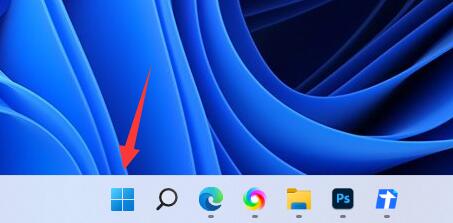
2、在其中找到并进入“微软商店”。
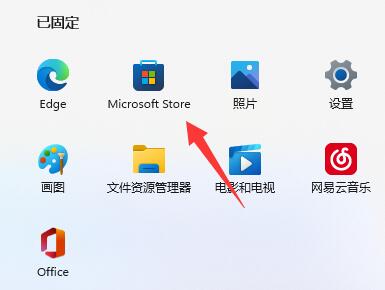
3、在微软商店顶部搜索栏搜索“小爱同学”。
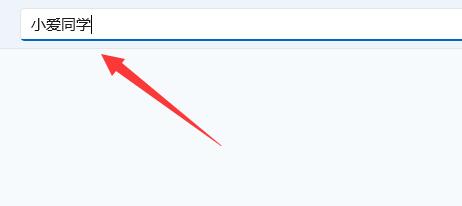
4、然后在搜索结果中找到“小爱同学”这款软件。
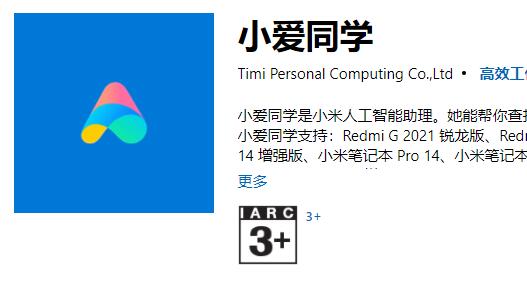
5、接着点击其中的“获取”就可以自动下载安装小爱同学了。
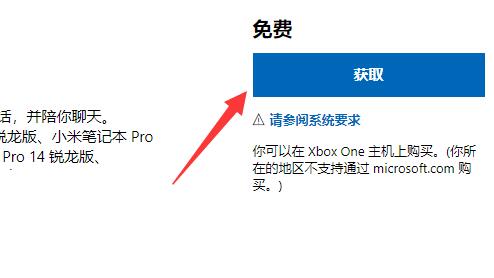
6、安装完成后,将它打开,并使用小米账号登录,就可以使用了。
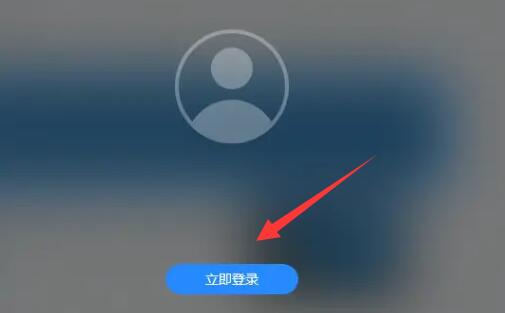
好了,本文到此结束,带大家了解了《win11怎么安装小爱同学?win11电脑安装小爱同学操作教学》,希望本文对你有所帮助!关注golang学习网公众号,给大家分享更多文章知识!
声明:本文转载于:纯净之家 如有侵犯,请联系study_golang@163.com删除
相关阅读
更多>
-
501 收藏
-
501 收藏
-
501 收藏
-
501 收藏
-
501 收藏
最新阅读
更多>
-
388 收藏
-
316 收藏
-
376 收藏
-
501 收藏
-
147 收藏
-
426 收藏
-
327 收藏
-
155 收藏
-
261 收藏
-
266 收藏
-
370 收藏
-
114 收藏
课程推荐
更多>
-

- 前端进阶之JavaScript设计模式
- 设计模式是开发人员在软件开发过程中面临一般问题时的解决方案,代表了最佳的实践。本课程的主打内容包括JS常见设计模式以及具体应用场景,打造一站式知识长龙服务,适合有JS基础的同学学习。
- 立即学习 543次学习
-

- GO语言核心编程课程
- 本课程采用真实案例,全面具体可落地,从理论到实践,一步一步将GO核心编程技术、编程思想、底层实现融会贯通,使学习者贴近时代脉搏,做IT互联网时代的弄潮儿。
- 立即学习 516次学习
-

- 简单聊聊mysql8与网络通信
- 如有问题加微信:Le-studyg;在课程中,我们将首先介绍MySQL8的新特性,包括性能优化、安全增强、新数据类型等,帮助学生快速熟悉MySQL8的最新功能。接着,我们将深入解析MySQL的网络通信机制,包括协议、连接管理、数据传输等,让
- 立即学习 500次学习
-

- JavaScript正则表达式基础与实战
- 在任何一门编程语言中,正则表达式,都是一项重要的知识,它提供了高效的字符串匹配与捕获机制,可以极大的简化程序设计。
- 立即学习 487次学习
-

- 从零制作响应式网站—Grid布局
- 本系列教程将展示从零制作一个假想的网络科技公司官网,分为导航,轮播,关于我们,成功案例,服务流程,团队介绍,数据部分,公司动态,底部信息等内容区块。网站整体采用CSSGrid布局,支持响应式,有流畅过渡和展现动画。
- 立即学习 485次学习
